实验一EViews软件的基本操作课案
(完整word版)实验一 Eviews软件的基本操作-学生实验报告

指导教师评语:
学生实验成绩评定: 指导教师签名:
日期:
年月日
XF GDP
XF
GDP
10652041.88896875 20193310.09025804
20193310.09025804 38321504.13712385
(4)Correlogram (1)(组内第 1 序列相关函数):略 (5)Cross Correlation (2)(组内第 1 和第 2 序列互相关函数):略
XF^2、1/XF、时间变量 T 等序列。 生成方法:采用命令方式生成,可在命令窗口中依次键入以下命令即可: GENR LOGXF=LOG(XF) GENR LOGGDP=LOG(GDP) GENR XF1=XF^2 GENR XF2=1/XF GENR T=@TREND(77) 所得的名以此为“LOGXF” 、“LOGGDP” 、“XF1” 、“XF2” 、“T”的序列即为
8,000 4,000
0 1980
1985
GDP
1990
1995
2000
2005
(2)多线图 Multiple Graphs(同一窗口中显示多幅图,一个序列一幅图) 将 xf 和 gdp 以组的形式打开,view/Graphs/Line(Multiple Graphs)即可打开
多线图。 (请尝试操作,由于结果与单个的线图类似,结果可以不附出)
函数形式提供参考。 *菜单方式:将 xf 和 gdp 以组的形式打开,view/Graph/Scatter 即可打开 xf 与 gdp 的散点图。 *命令方式:在命令窗口键入“SCAT XF GDP”即可(以放在前面的变量作横轴)
《计量经济学》eviews实验报告一元线性回归模型详解
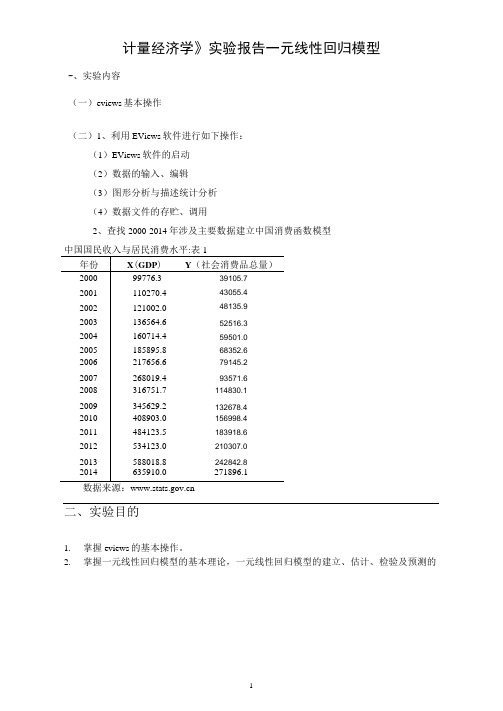
计量经济学》实验报告一元线性回归模型-、实验内容(一)eviews基本操作(二)1、利用EViews软件进行如下操作:(1)EViews软件的启动(2)数据的输入、编辑(3)图形分析与描述统计分析(4)数据文件的存贮、调用2、查找2000-2014年涉及主要数据建立中国消费函数模型中国国民收入与居民消费水平:表1年份X(GDP)Y(社会消费品总量)200099776.339105.72001110270.443055.42002121002.048135.92003136564.652516.32004160714.459501.02005185895.868352.62006217656.679145.22007268019.493571.62008316751.7114830.12009345629.2132678.42010408903.0156998.42011484123.5183918.62012534123.0210307.02013588018.8242842.82014635910.0271896.1数据来源:二、实验目的1.掌握eviews的基本操作。
2.掌握一元线性回归模型的基本理论,一元线性回归模型的建立、估计、检验及预测的方法,以及相应的EViews软件操作方法。
三、实验步骤(简要写明实验步骤)1、数据的输入、编辑2、图形分析与描述统计分析3、数据文件的存贮、调用4、一元线性回归的过程点击view中的Graph-scatter-中的第三个获得在上方输入Isycx回车得到下图DependsntVariable:Y Method:LeastSquares□ate:03;27/16Time:20:18 Sample:20002014 Includedobservations:15VariableCoefficientStd.Errort-StatisticProb.C-3J73.7023i820.535-2.1917610.0472X0416716 0.0107S838.73S44 a.ooao R-squared0.991410 Meandependentwar119790.2 AdjustedR.-squared 0.990750 S.D.dependentrar 7692177 S.E.ofregression 7J98.292 Akaike infocriterion20.77945 Sumsquaredresid 7;12E^-08 Scliwarz 匚「爬伽20.37386 Loglikelihood -1&3.3459Hannan-Quinncriter. 20.77845 F-statistic 1I3&0-435 Durbin-Watsonstat0.477498Prob(F-statistic)a.oooooo在上图中view 处点击view-中的actual ,Fitted ,Residual 中的第一 个得到回归残差打开Resid 中的view-descriptivestatistics 得到残差直方图/icw Proc Qtjject PrintN^me FreezeEstimateForecastStatsResids凹Group:UNIIILtD Worktile:UN III LtLJ::Unti1DependentVariablesMethod;LeastSquares□ate:03?27/16Time:20:27Sample(adjusted):20002014Includedobservations:15afteradjustmentsVariable Coefficient Std.Errort-Statistic ProtJ.C-3373.7023^20.535-2.191761 0.0472X0.4167160.01075S38.735440.0000R-squared0.991410 Meandependeniwar1-19790.3 AdjustedR-squa.red0990750S.D.dependentvar 76921.77 SE.ofregre.ssion 7J98.292 Akaike infacriterion20.77945 Sumsquaredresid 7.12&-0S Schwarzcriterion 20.S73S6 Laglikelihood -153.84&9Hannan-Quinncrite匚20.77545 F-statistic1I3&0.435Durbin-Watsonstat 0.477498 ProbCF-statistic) a.ooaooo在回归方程中有Forecast,残差立为yfse,点击ok后自动得到下图roreestYFM J訓YForea空巾取且:20002015 AdjustedSErmpfe:2000231i mskJddd obaerratire:15Roof kter squa red Error理l%2Mean/^oLteError畐惯啟iJean Afe.PereersErro r5.451SSQThenhe鼻BI附GKWCE口.他腐4Prop&niwi□ooooooVactaree Propor^tori0.001^24G M『倚■底Props^lori09®475在上方空白处输入lsycs…之后点击proc中的forcase根据公式Y。
eviews操作及案例-简版
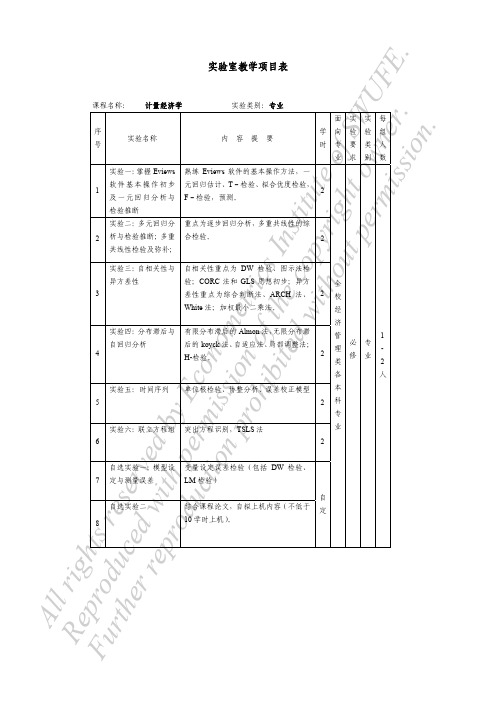
■ 成本分析和预测
■ 蒙特卡罗模拟
■ 经济模型的估计和仿真 ■ 利率与外汇预测
EViews 引入了流行的对象概念,操作灵活简便,可采用多种操作方式进行各种计量分
析和统计分析,数据管理简单方便。其主要功能有:
(1)采用统一的方式管理数据,通过对象、视图和过程实现对数据的各种操作;
(2)输入、扩展和修改时间序列数据或截面数据,依据已有序列按任意复杂的公式生
实验七 ___________________________________________________________67
1
FuRretAlphlreorridrguehctpesrdordewsuitectrhivopenedrpbrmyioshEsiicbooitnneoodfmtewhtitreihccosoutIpynprsiteirgthumttiesosiowfonnSe.r.WUFE.
第一部分 EViews 基本操作
第一章 预 备 知识
一、什么是 EViews
EViews (Econometric Views)软件是 QMS(Quantitative Micro Software)公司开发的、基
于 Windows 平台下的应用软件,其前身是 DOS 操作系统下的 TSP 软件。EViews 具有现代
自 结合课程论文,自拟上机内容(不低于 定 10 学时上机)。
FuRretAlphlreorridrguehctpesrdordewsuitectrhivopenedrpbrmyioshEsiicbooitnneoodfmtewhtitreihccosoutIpynprsiteirgthumttiesosiowfonnSe.r.WUFE.
EViews的基本操作
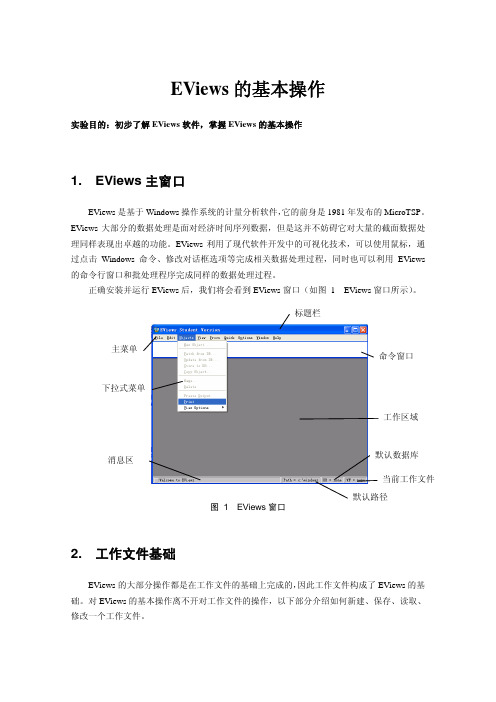
EViews 的基本操作实验目的:初步了解EViews 软件,掌握EViews 的基本操作1. EViews 主窗口EViews 是基于Windows 操作系统的计量分析软件,它的前身是1981年发布的MicroTSP 。
EViews 大部分的数据处理是面对经济时间序列数据,但是这并不妨碍它对大量的截面数据处理同样表现出卓越的功能。
EViews 利用了现代软件开发中的可视化技术,可以使用鼠标,通过点击Windows 命令、修改对话框选项等完成相关数据处理过程,同时也可以利用EViews 的命令行窗口和批处理程序完成同样的数据处理过程。
正确安装并运行EViews 后,我们将会看到EViews 窗口(如图 1 EViews 窗口所示)。
图 1 EViews 窗口2. 工作文件基础EViews 的大部分操作都是在工作文件的基础上完成的,因此工作文件构成了EViews 的基础。
对EViews 的基本操作离不开对工作文件的操作,以下部分介绍如何新建、保存、读取、修改一个工作文件。
标题栏命令窗口主菜单 工作区域下拉式菜单消息区2.1 新建一个工作文件(Creating a Workfile)使用EViews的第一步通常就是新建一个工作文件。
建立一个工作文件可以按下列顺序点击EViews的主菜单:Fil e→New→Workfile。
此时打开下列对话框。
图 2 新建一个工作文件在图 2 新建一个工作文件所示的对话框中,用户需要根据实际数据的特点,指定工作文件的数据频率(workfile frequency),以及工作文件的范围,即开始日期(start date)和结束日期(end date)。
关于数据频率,对话框中提供了八种不同的选择,其含义和输入格式如下z Annual,即年度数据z Semi-annual,即半年度数据,具体表示为年份跟着一个冒号或句点,和一个半年数。
例如,1993:1, 65:2,或者1993.1, 65.2z Quarterly,即季度数据,具体表示为年份跟着一个冒号或句点,和一个季度数。
EViews操作指南

计量经济学实验指导书实验一EViews软件的基本操作【实验目的】了解EViews软件的基本功能,掌握软件的基本操作。
【实验内容】一、EViews软件的安装;二、数据的输入与编辑;三、图形分析与描述统计分析;四、数据文件的存贮、调用与转换。
实验步骤二、三和四以表1-1所列出的税收收入和国内生产总值的统计资料为例进行操作。
【实验步骤】一、安装和启动EViews软件(一)Eviews简介EViews是Econometrics Views(计量经济学视窗)的缩写。
EViews是在TSP (Time Series Processor) 软件包基础上发展起来的新版本,主要用于处理时间序列数据。
EViews是Windows下专门从事数据分析、回归分析和预测的工具。
EViews是为专门为大型机开发的、主要用以处理时间序列数据的软件。
虽然EViews是经济学家开发的,而且主要用于经济学领域里,但是从软件包的设计来看,EViews的运用领域并不局限于处理经济时间序列。
EViews具有现代Windows软件可视化操作的优良性。
可以使用鼠标对标准的Windows 菜单和对话框进行操作。
操作结果出现在窗口中并能采用标准的Windows技术对操作结果进行处理。
此外,EViews还拥有强大的命令功能和批处理语言功能。
在EViews的命令行中输入、编辑和执行命令。
在程序文件中建立和存储命令,以便在后续的研究项目中使用这些程序。
(二)EViews 对系统环境的要求Eviews 对计算机硬件和软件要求低,目前主流电脑和操作系统均能运用。
(三)安装 略二、数据的输入与编辑 (一)创建工作文件 ⒈菜单方式启动EViews 软件之后,进入EViews 主窗口(如图1-1所示)。
图1-1 EViews 主窗口标题栏:窗口的顶部是标题栏,标题栏的右端有三个按钮:最小化、最大化(或复原)和关闭,点击这三个按钮可以控制窗口的大小或关闭窗口。
菜单栏:标题栏下是主菜单栏。
Eviews软件基本操作

T l xt x yt l y l 0,1,2,3 T t 1 c xy l T l yt y xt l x l 0,1,2 T t 1 注意与自相关不同,交叉相关不必围绕滞后期对称。交
叉相关图中的虚线是二倍的标准差,近似计算。
第1讲 EViews软件的基本操作
【实验目的】
了解 EViews 软件的基本操作对象,掌握软件 的基本操作。
【实验内容】
一、EViews 软件的安装; 二、数据的输入、编辑与序列生成; 三、序列的统计量、检验和分布 四、图形分析与描述统计分析; 五、数据文件的存贮、调用与转换。
序列的统计量、检验和分布
§1.2 均值、中位数、方差的假设检验
这部分是对序列均值、中位数、方差的假设检验。在序
列对象菜单选择View/tests for descriptive stats/simple hypothesis tests,就会出现下面的序列分布检验对话框:
1. 均值检验
原假设是序列 x 的期望值 m ,备选假设是 ≠m ,即
N
4
意义同S中 ,正态分布的 K 值为3。如果 K 值大于3,
分布的凸起程度大于 正态分布;如果K值小于3,序列分布相 对于正态分布是平坦的。例1.1中X的峰度为2.5,说明X的分 布相对于正态分布是平坦的;而例1.3中GDP增长率的峰度为 2.14 ,说明GDP增长率的分布相对于正态分布也是平坦的。
可以选与如下的理论分布的分位数相比较: Normal(正态)分布:钟形并且对称的分布. Uniform(均匀)分布:矩形密度函数分布. Exponential(指数)分布:联合指数分布是一个有着一条 长右尾的正态分布. Logistic(逻辑)分布:除比正态分布有更长的尾外是一种 近似于正态的对称分布. Extreme value(极值)分布:I型极小值分布是有一条左长 尾的负偏分布,它非常近似于对数正态分布. 可以在工作文件中选择一些序列来与这些典型序列的分 位数相比较,也可以在编辑框中键入序列或组的名称来选择 对照的序列或组,EViews将针对列出的每个序列计算出QQ 图。
《计量经济学》实验指导书

XX实验指导书《计量经济学》编写人:XX实验一 EViews软件的基本操作【实验目的】通过上机试验,了解EViews软件特点、工作窗口的组成、充分掌握EViews软件的基本操作、熟悉数据处理、统计分析(图形分析)【实验内容】EViews是专门用于从事数据分析、回归分析和预测的工具,使用EViews可以迅速从数据中找出统计关系,并用得到的关系去预测数据的未来值。
最小二乘估计是估计变量间线形关系中相互作用与影响的有效方法,在数据分析中有很重要的作用。
本次试验内容包括:进行EViews的一些基本操作来熟悉这个软件。
实验内容以表1-1所列出的税收收入和国内生产总值的统计资料为例进行操作。
表1-1 我国税收与GDP统计资料单位:亿元资料来源:《中国统计年鉴1999》【实验步骤】一、数据的输入、编辑与序列生成㈠创建工作文件⒈菜单方式启动EViews软件之后,进入EViews主窗口。
在主菜单上依次点击File/New/Workfile,即选择新建对象的类型为工作文件,将弹出一个对话框,由用户选择数据的时间频率(frequency)、起始期和终止期。
其中, Annual——年度 Monthly——月度Semi-annual——半年 Weekly——周Quarterly——季度 Daily——日Undated or irregular——非时序数据选择时间频率为Annual(年度),再分别点击起始期栏(Start date)和终止期栏(End date),输入相应的日前1985和1998。
然后点击OK按钮,将在EViews软件的主显示窗口显示相应的工作文件窗口。
工作文件窗口是EViews的子窗口,工作文件一开始其中就包含了两个对象,一个是系数向量C (保存估计系数用),另一个是残差序列RESID(实际值与拟合值之差)。
⒉命令方式在EViews软件的命令窗口中直接键入CREATE命令,也可以建立工作文件。
命令格式为:CREATE 时间频率类型起始期终止期则以上菜单方式过程可写为:CREATE A 1985 1998㈡输入Y、X的数据⒈DATA命令方式在EViews软件的命令窗口键入DATA命令,命令格式为:DATA <序列名1> <序列名2>…<序列名n>本例中可在命令窗口键入如下命令:DATA Y X将显示一个数组窗口,此时可以按全屏幕编辑方式输入每个变量的统计资料。
EVIEWS软件实验

表 3-1 (元)
2002 年 中 国 各 地 区 城 市 居 民 人 均 年 消 费 支 出 和 可 支 配 收 入
地
城市居民家庭平均每人每年消费支 城市居民人均年可支配收入
区
出
X
Y
北京 天津 河北 山西 内蒙古 辽宁 吉林 黑龙江 上海 江苏 浙江 安徽 福建 江西 山东 河南 湖北 湖南 广东 广西 海南
571.70
4517.8
1228.83
106.0
1981
629.89
4862.4
1138.41
102.4
1982 1983 1984 1985 1986 1987 1988 1989 1990 1991 1992 1993 1994 1995 1996 1997 1998 1999 2000 2001 2002
Weekly ( 周数据 )
Quartrly (季度) 数据 )
Daily (5 day week ) ( 每周 5 天日
Semi Annual (半年) 数据 )
Daily (7 day week ) ( 每周 7 天日
Monthly (月度) 不规则的)
Undated or irreqular (未注明日期或
或点已存的文件名,再点“ok”。若要读取已存盘数据,点击“fire/Open”,在 对话框的“Drives”点所存的磁盘名,在“Directories”点文件路径,在“Fire Name”点文件名,点击“ok”即可。
STEP4:在 EViews 主页界面点击“Quick”菜单,点击“Estimate Equation”, 出现“Equation specification”对话框,选 OLS 估计,即选击“Least Squares”, 键入“Y C X”,点“ok”或按回车,即出现如图 3-14 那样的回归结果。也可以 在 EViews 命令框中直接键入“LS Y C X”,按回车,即出现回归结果。
eviews实验指导书
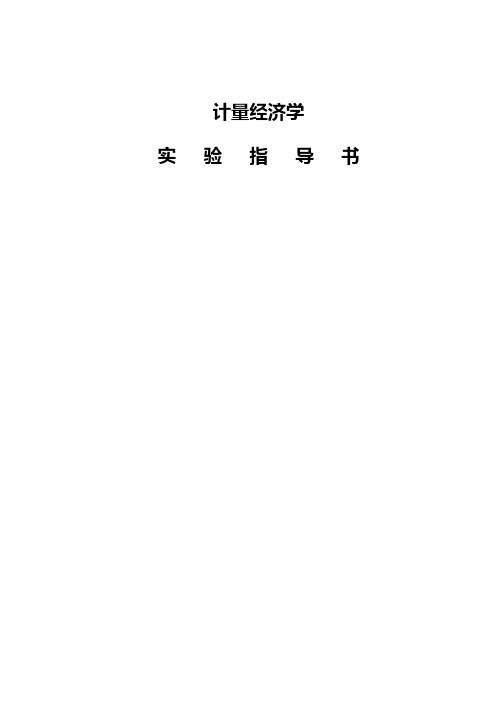
计量经济学实验指导书目录实验一Eviews的基本操作与一元线性回归模型的最小二乘估计 (1)实验目的: (1)实验内容: (1)实验二:Eviews的常用函数与多元线性回归分析 (6)实验目的 (6)实验内容 (6)实验三异方差的检验与修正 (8)实验目的 (8)实验内容 (8)实验四序列相关的检验与修正 (13)实验目的 (13)实验内容 (13)实验五多重共线性的检验和修正 (18)实验目的 (18)实验内容 (18)实验六柯布-道格拉斯生产函数的求解 (22)实验目的 (22)实验内容 (22)实验一Eviews的基本操作与一元线性回归模型的最小二乘估计实验目的:1、熟悉Eviews的窗口与界面2、掌握Eviews的命令与菜单的操作3、掌握用Eviews估计与检验一元线性回归模型实验内容:1、启动Eviews双击Eviews图标,出现Eviews窗口,它由以下部分组成:标题栏“Eviews”、主菜单“File,Edit,…,Help”、命令窗口(空白处)和工作区域。
命令窗口工作区域图1-12、产生文件Eviews的操作在工作文件中进行,故首先要有工作文件,然后进行数据输入、分析等等操作。
(1)读已存在文件:File→Open→Workfile。
(2)新建文件:File→New→Workfile,出现对话框“工作文件范围”,选取或填上数据类型、起止时间。
OK后,得到一个无名字的工作文件,其中有:时间范围、当前工作文件样本范围、filter 、默认方程、系数向量C、序列RESID。
在主菜单上依次点击File/New/Workfile,即选择新建对象的类型为工作文件,将弹出一个对话框(如图所示),由用户选择数据的时间频率(frequency)、起始期和终止期。
图1-2工作文件对话框其中, Annual——年度 Monthly——月度Semi-annual——半年 Weekly——周Quarterly——季度 Daily——日Undated or irregular——非时序数据选择时间频率为Annual(年度),再分别点击起始期栏(Start date)和终止期栏(End date),输入相应的日前1985和1998。
计量经济学实验一EViews软件的基本操作
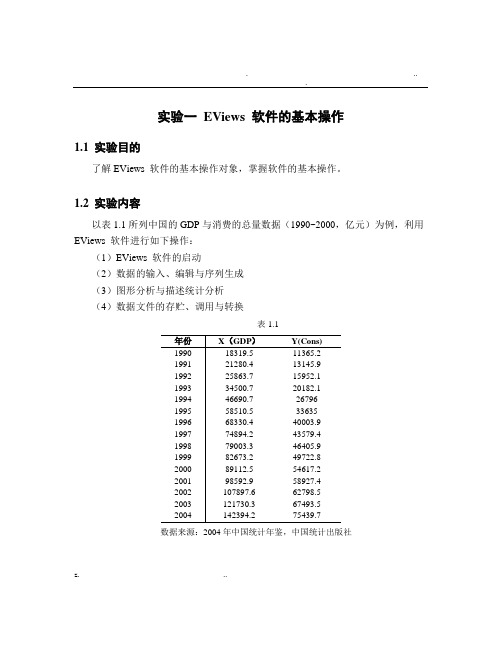
图1.3创建工作文件窗口在Workfile structure type选项区共有3种类型:
(1)Unstructured/Undated(非结构/非日期);
(2)Dated-regular frequency;
(3)Balanced Panel(平衡面板)。
其中默认的状态是Dated-regular frequency类型。
图1.3
图1.4
在默认状态Dated-regular frequency类型下,另一选项区Date specification(日期设定)中有8个选择,分别是Annual(年度的),Semi-annual(半年度的),Quarterly(季度的)、Monthly(月度的)、Weekly(周度的)、Daily-5 day week(一周5个工作日)、Daily-7 day week(一周7工作日)和Integer date(整序数的),如图1.4所示。本例中选择默认的时间频率Annual(年度数据),在起始栏和终止栏分别输入相应的日期1990和2004。点击OK,在EViews软件的主显示窗口将显示相应的工作文件窗口,如图1.5所示。
此外,除了选用菜单方式,也可以选用命令方式建立工作文件。即在EViews软件的命令窗口中直接键入CREATE命令,也可以建立工作文件。命令格式为:
CREATE时间频率类型起始期终止期
则以上菜单方式过程可写为:CREATE A 1990 2004
1.3.2.2输入数据
建立或调入工作文件以后,可以输入和编辑数据。输入数据有两种基本方法:data命令方式和鼠标图形界面方式。
菜单栏:标题栏下是主菜单栏。主菜单栏上共有7个选项:File,Edit,Objects,View,Procs,Quick,Options,Window,Help。用鼠标点击可打开下拉式菜单(或再下一级菜单,如果有的话),点击某个选项电脑就执行对应的操作响应。
实验一EViews软件的基本操作和数据的查找

实验⼀EViews软件的基本操作和数据的查找实验⼀ EViews软件的基本操作和数据的查找1.1 实验⽬的了解EViews 软件的基本操作对象,掌握软件的基本操作。
学会通过常⽤公开免费⽹站查找数据。
1.2 实验内容1.2.1数据的查找通过常⽤公开免费⽹站,查找能体现消费函数中消费和收⼊两个变量的指标对应的相关数据。
1.2.2EViews软件的基本操作把上述找到的数据(以表1.1所列中国的GDP与消费的总量数据(1990~2000,亿元)为⽰例)利⽤EViews 软件进⾏如下操作:(1)EViews 软件的启动(2)数据的输⼊、编辑与序列⽣成(3)图形分析与描述统计分析表1.1数据来源:2004年中国统计年鉴,中国统计出版社1.3 实验步骤1.3.1 数据的查找进⼊国家统计局⽹站查找能体现消费函数中消费和收⼊两个变量的指标,并下载。
1.3.2 EViews的启动步骤进⼊Windows /双击EViews5快捷⽅式,进⼊EViews窗⼝;或点击开始/程序/EViews5/EViews5进⼊EViews窗⼝,如图1.1。
图1.1标题栏:窗⼝的顶部是标题栏,标题栏的右端有三个按钮:最⼩化、最⼤化(或复原)和关闭,点击这三个按钮可以控制窗⼝的⼤⼩或关闭窗⼝。
菜单栏:标题栏下是主菜单栏。
主菜单栏上共有7个选项:File,Edit,Objects,View,Procs,Quick,Options,Window,Help。
⽤⿏标点击可打开下拉式菜单(或再下⼀级菜单,如果有的话),点击某个选项电脑就执⾏对应的操作响应。
命令窗⼝:主菜单栏下是命令窗⼝,窗⼝最左端⼀竖线是提⽰符,允许⽤户在提⽰符后通过键盘输⼊EViews命令。
主显⽰窗⼝:命令窗⼝之下是EViews的主显⽰窗⼝,以后操作产⽣的窗⼝(称为⼦窗⼝)均在此范围之内,不能移出主窗⼝之外。
状态栏:主窗⼝之下是状态栏,左端显⽰信息,中部显⽰当前路径,右下端显⽰当前状态,例如有⽆⼯作⽂件等。
EViews的基本操作(可编辑)

EViews的基本操作EViews 的基本操作实验目的:初步了解EViews 软件,掌握EViews 的基本操作1. EViews 主窗口EViews 是基于Windows 操作系统的计量分析软件,它的前身是1981 年发布的MicroTSP 。
EViews 大部分的数据处理是面对经济时间序列数据,但是这并不妨碍它对大量的截面数据处理同样表现出卓越的功能。
EViews 利用了现代软件开发中的可视化技术,可以使用鼠标,通过点击 Windows 命令、修改对话框选项等完成相关数据处理过程,同时也可以利用 EViews的命令行窗口和批处理程序完成同样的数据处理过程。
正确安装并运行EViews 后,我们将会看到EViews 窗口(如图 1 EViews 窗口所示)。
标题栏主菜单命令窗口下拉式菜单工作区域默认数据库消息区当前工作文件默认路径图 1 EViews 窗口2. 工作文件基础EViews 的大部分操作都是在工作文件的基础上完成的,因此工作文件构成了EViews 的基础。
对EViews 的基本操作离不开对工作文件的操作,以下部分介绍如何新建、保存、读取、修改一个工作文件。
2.1 新建一个工作文件(Creating a Workfile )使用EViews 的第一步通常就是新建一个工作文件。
建立一个工作文件可以按下列顺序点击EViews 的主菜单:File→New →Workfile 。
此时打开下列对话框。
图 2 新建一个工作文件在图 2 新建一个工作文件所示的对话框中,用户需要根据实际数据的特点,指定工作文件的数据频率(workfile frequency ),以及工作文件的范围,即开始日期(start date )和结束日期(end date )。
关于数据频率,对话框中提供了八种不同的选择,其含义和输入格式如下Annual ,即年度数据Semi-annual,即半年度数据,具体表示为年份跟着一个冒号或句点,和一个半年数。
eviews实验教程-实验一 eviews的概述

一、实验目的1.认识计量经济学软件包EViews2.掌握EViews的基本使用二、实验要求熟悉EViews的基本使用三、实验数据四、实验内容(一)怎样进入EViews?安装软件后,开始==>程序==> Eviews4==>Eviews3。
或者,在桌面双击"EVIEWS"图标,后者双击Eviews工作文件,进入EVIEWS,打开一个“EVIEWS”的窗口。
(二)怎样用EViews开始工作进入Eviews窗口以后,用户必须创建一个新的工作文件或者打开一个已经存在的工作文件,才能开始工作。
A、创建一个新的工作文件在主菜单上选择File,并点击其下的New,然后选择Workfile。
Eviews将进一步要求用户输入工作文件的日期信息(频数)。
在频数栏中选择一个频数,并按如下规则键入开始日期(Start date)和结束日期:(End Date)如果数据是月度数据,则按下面的形式输入(从Jan. 1950 到 Dec.1994): 1950:01 1994:12如果数据是季度数据,则按下面的形式输入(从1st Q. 1950 到 3rd Q. of1994): 1950:1 1995:3如果数据是年度数据,则按下面的形式输入(从1950 到 1994) 1950 1994如果数据是按周的数据,则按下面的形式输入(从2001年1月第一周到2010年1月第四周):1/01/2001 1/04/2010如果数据非时间型的或不是按一定时间间隔收集的数据,则按下面的形式输入(共30个观测值): 1 30然后,单击ok,就这样,就创建成功了一个新的工作文件。
B、打开工作文件在主菜单上选择File,并点击其下的Open, 然后选择Workfile,并在驱动器栏中选择驱动器,在目录栏中选择保存该文件的路径,选择要打开的工作文件的文件名,最后点击OK按钮。
这样,就打开了一个已经存在的工作文件。
EVIEWS上机实验指导书

计量经济学上机指导及练习第一部分Eviews基础1.1. Eviews 简介Eviews :Econometric Views (经济计量视图),是美国QMS 公司(Quantitative Micro Software Co.,网址为 )开发的运行于Windows 环境下的经济计量分析软件。
Eviews 是应用较为广泛的经济计量分析软件——MicroTSP 的Windows 版本,它引入了全新的面向对象概念,通过操作对象实现各种计量分析功能。
Eviews 软件功能很强,能够处理以时间序列为主的多种类型数据,进行包括描述统计、回归分析、传统时间序列分析等基本数据分析以及建立条件异方差、向量自回归等复杂的计量经济模型。
1.2. Eviews 的启动、主界面和退出1.2.1. Eviews 的启动单击Windows 的【开始】按钮,选择【程序】选项中的【Eviews 5】,单击其中的【Eviews5】;或者在相应目录下用鼠标双击启动Eviews 5程序,进入主窗口。
如图1.1所示:图1.1Eviews 窗口1.2.2. Eviews 的主界面1.2.2.1. 标题栏Eviews 窗口的顶部是标题栏,标题栏左边是控制框;右边是控制按钮,有【最小化】、【最大化菜单栏命令窗口 工作区状态栏(或还原)】、【关闭】三个按钮。
1.2.2.2. 菜单栏标题栏下面是菜单栏。
菜单栏中排列着按照功能划分的9个主菜单选项,用鼠标单击任意选项会出现不同的下拉菜单,显示该部分的具体功能。
9个主菜单选项提供的主要功能如下:【File】有关文件(工作文件、数据库、Eviews程序等)的常规操作,如文件的建立(New)、打开(Open)、保存(Save/Save As)、关闭(Close)、导入(Import)、导出(Export)、打印(Print)、运行程序(Run)等;选择下拉菜单中的Exit将退出Eviews软件。
【Edit】通常情况下只提供复制功能(下拉菜单中只有Cut、Copy项被激活),应与粘贴(Paste)配合使用;对某些特定窗口,如查看模型估计结果的表达式时,可对窗口中的内容进行剪切(Cut)、删除(Delete)、查找(Find)、替换(Replace)等操作,选择Undo表示撤销上步操作。
计量经济学实验一 计量经济学软件EViews
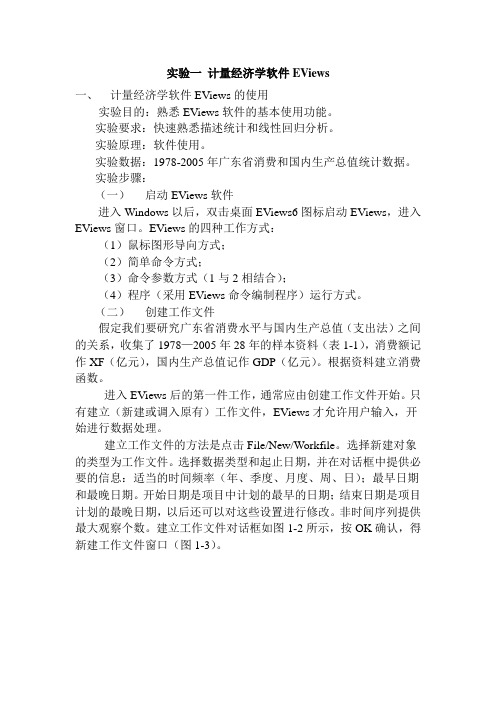
实验一计量经济学软件EViews一、计量经济学软件EViews的使用实验目的:熟悉EViews软件的基本使用功能。
实验要求:快速熟悉描述统计和线性回归分析。
实验原理:软件使用。
实验数据:1978-2005年广东省消费和国内生产总值统计数据。
实验步骤:(一)启动EViews软件进入Windows以后,双击桌面EViews6图标启动EViews,进入EViews窗口。
EViews的四种工作方式:(1)鼠标图形导向方式;(2)简单命令方式;(3)命令参数方式(1与2相结合);(4)程序(采用EViews命令编制程序)运行方式。
(二)创建工作文件假定我们要研究广东省消费水平与国内生产总值(支出法)之间的关系,收集了1978—2005年28年的样本资料(表1-1),消费额记作XF(亿元),国内生产总值记作GDP(亿元)。
根据资料建立消费函数。
进入EViews后的第一件工作,通常应由创建工作文件开始。
只有建立(新建或调入原有)工作文件,EViews才允许用户输入,开始进行数据处理。
建立工作文件的方法是点击File/New/Workfile。
选择新建对象的类型为工作文件。
选择数据类型和起止日期,并在对话框中提供必要的信息:适当的时间频率(年、季度、月度、周、日);最早日期和最晚日期。
开始日期是项目中计划的最早的日期;结束日期是项目计划的最晚日期,以后还可以对这些设置进行修改。
非时间序列提供最大观察个数。
建立工作文件对话框如图1-2所示,按OK确认,得新建工作文件窗口(图1-3)。
表1-1图1-2工作文件窗口是EViews的子窗口。
它也有标题栏、控制栏、控制按钮。
标题栏指明窗口的类型是Workfile、工作文件名和存储路径。
标题栏下是工作文件窗口的工具条。
工具条上是一些按钮。
图1-3View —观察按钮;Proc —过程按钮;Save —保存工作文件;Show —显示序列数据;Fetch —读取序列;Store —存储序列;Delete —删除对象;Genr —生成新的序列;Sample —设置观察值的样本区间。
上机实验10:Eviews作图操作
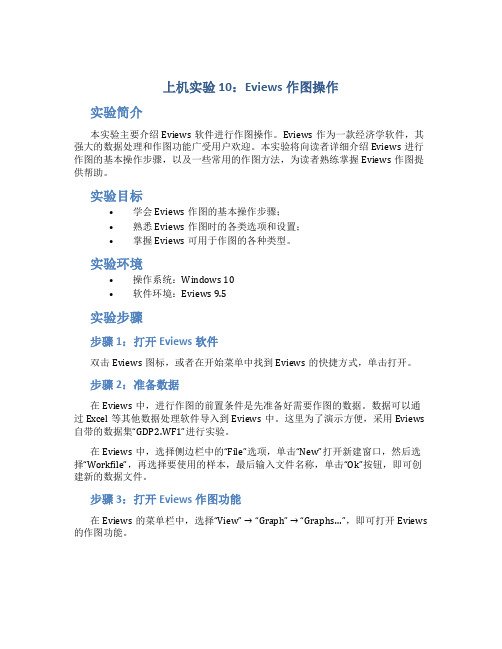
上机实验10:Eviews作图操作实验简介本实验主要介绍Eviews软件进行作图操作。
Eviews作为一款经济学软件,其强大的数据处理和作图功能广受用户欢迎。
本实验将向读者详细介绍Eviews进行作图的基本操作步骤,以及一些常用的作图方法,为读者熟练掌握Eviews作图提供帮助。
实验目标•学会Eviews作图的基本操作步骤;•熟悉Eviews作图时的各类选项和设置;•掌握Eviews可用于作图的各种类型。
实验环境•操作系统:Windows 10•软件环境:Eviews 9.5实验步骤步骤1:打开Eviews软件双击Eviews图标,或者在开始菜单中找到Eviews的快捷方式,单击打开。
步骤2:准备数据在Eviews中,进行作图的前置条件是先准备好需要作图的数据。
数据可以通过Excel等其他数据处理软件导入到Eviews中。
这里为了演示方便,采用Eviews 自带的数据集“GDP2.WF1”进行实验。
在Eviews中,选择侧边栏中的“File”选项,单击“New”打开新建窗口,然后选择“Workfile”,再选择要使用的样本,最后输入文件名称,单击“Ok”按钮,即可创建新的数据文件。
步骤3:打开Eviews作图功能在Eviews的菜单栏中,选择“View” → “Graph” → “Graphs…”,即可打开Eviews 的作图功能。
步骤4:添加新图表在Eviews的作图窗口中,单击“New…”按钮,即可添加新图表。
此时可以选择图表类型和要显示的数据对象。
步骤5:选择图表类型Eviews提供了多种图表类型,包括散点图、线图、柱形图、饼图等。
选择图表类型时需要根据数据的类型和需要展示的信息来决定。
例如,对于时间序列数据,适合使用线图展示数据的趋势。
步骤6:选择数据对象在Eviews的作图窗口中,将需要作图的变量拖动到图表区域中,即可创建相应的图表。
也可以通过选择菜单栏中的“Quick”选项来创建常用的图表类型。
计量经济学实验指导书(eviews软件的相关操作)实验一和二

实验一EViews软件的基本操作[实验性质]验证实验[学时安排] 2学时[实验内容]1.了解EViews软件的功能及其安装事项;2.熟悉EViews工作窗口;3.创建工作文件,建立序列对象,熟悉数据的录入、调用和编辑;4.图形分析与描述统计分析。
[实验步骤]一、安装和启动EViews软件:(一)Eviews简介EViews是Econometrics Views(计量经济学视窗)的缩写。
EViews是在TSP (Time Series Processor) 软件包基础上发展起来的新版本,主要用于处理时间序列数据,是Windows下专门从事数据分析、回归分析和预测的工具。
虽然EViews 是经济学家开发的,而且主要用于经济学领域里,但是从软件包的设计来看,EViews的运用领域并不局限于处理经济时间序列。
EViews具有现代Windows软件可视化操作的优良性,可以使用鼠标对标准的Windows菜单和对话框进行操作,操作结果出现在窗口中,并能采用标准的Windows技术对操作结果进行处理。
此外,EViews还拥有强大的命令功能和批处理语言功能,可以在EViews的命令行中输入、编辑和执行命令。
(二)EViews安装步骤:(EViews 5.0)1.准备好EViews 5.0的安装包;2.运行Windows程序,将其他应用程序关闭;3.打开安装包,双击setup,在提示下操作;4.注意EViews不能安装在中文目录下;5.序列号在文本文档“sn”中;6.安装成功提示信息:“EViews has been successfully installed”;7.最后打开安装包里的文件夹“Crack”,把里面的两个文件粘贴到EViews 安装目录下,覆盖目录原有文件,即可使用。
(三)运行EViews在Windows中运行EViews的方法有:1.点击任务栏上的开始程序EViews程序组EViews图标;2.双击桌面上的EViews程序图标;3.双击EViews的工作文件和数据文件。
- 1、下载文档前请自行甄别文档内容的完整性,平台不提供额外的编辑、内容补充、找答案等附加服务。
- 2、"仅部分预览"的文档,不可在线预览部分如存在完整性等问题,可反馈申请退款(可完整预览的文档不适用该条件!)。
- 3、如文档侵犯您的权益,请联系客服反馈,我们会尽快为您处理(人工客服工作时间:9:00-18:30)。
实验一EViews软件的基本操作【实验目的】了解EViews软件的基本操作对象,掌握软件的基本操作。
【实验内容】一、EViews软件的安装;二、数据的输入、编辑与序列生成;三、图形分析与描述统计分析;四、数据文件的存贮、调用与转换。
实验内容中后三步以表1.1为例进行操作。
表1.1给出了以1990年不变价格测算的中国人均国内生产总值(GDPP)与以居民消费价格指数(1990年为100)测算的人均居民消费支出(CONSP)两组数据。
表1.1 中国居民人均消费支出与人均GDP (单位:元/人)年份CONSP GDPP 年份CONSP GDPP 1978 395.8000 675.1000 1990 797.1000 1602.300 1979 437.0000 716.9000 1991 861.4000 1727.200 1980 464.1000 763.7000 1992 966.6000 1949.800 1981 501.9000 792.4000 1993 1048.600 2187.900 1982 533.5000 851.1000 1994 1108.700 2436.100 1983 572.8000 931.4000 1995 1213.100 2663.700 1984 635.6000 1059.200 1996 1322.800 2889.100 1985 716.0000 1185.200 1997 1380.900 3111.900 1986 746.5000 1269.600 1998 1460.600 3323.100 1987 788.3000 1393.600 1999 1564.400 3529.300 1988 836.4000 1527.000 2000 1690.800 3789.700 1989 779.7000 1565.900资料来源:《中国统计年鉴2001》。
【实验步骤】一、安装EViews软件(一)EViews对系统环境的要求⒈一台386、486奔腾或其他芯片的计算机,运行Windows3.1、Windows9X、Windows2000、WindowsNT或WindowsXP操作系统;⒉至少4MB内存;⒊ VGA、Super VGA显示器;⒋鼠标、轨迹球或写字板;⒌至少10MB以上的硬盘空间。
(二)安装步骤⒈点击“网上邻居”,进入服务器;⒉在服务器上查找“计量经济学软件”文件夹,双击其中的setup.exe,会出现如图1-1所示的安装界面,直接点击next按钮即可继续安装;⒊指定安装EViews软件的目录(默认为C:\EViews3,如图1-2所示),点击OK按钮后,一直点击next按钮即可;⒋安装完毕之后,将EViews的启动设置成桌面快捷方式。
图1-1 安装界面1图1-2 安装界面2二、数据的输入、编辑与序列生成(一)创建工作文件⒈菜单方式启动EViews软件之后,进入EViews主窗口(如图1-3所示)。
图1-3 EViews主窗口在主菜单上依次点击File/New/Workfile,即选择新建对象的类型为工作文件,将弹出一个对话框(如图1-4所示),由用户选择数据的时间频率(frequency)、起始期和终止期。
图1-4 工作文件对话框其中,Annual——年度Monthly——月度Semi-annual——半年Weekly——周Quarterly——季度Daily——日Undated or irregular——非时序数据选择时间频率为Annual(年度),再分别点击起始期栏(Start date)和终止期栏(End date),输入相应的日前1978和2000。
然后点击OK按钮,将在EViews 软件的主显示窗口显示相应的工作文件窗口(如图1-5所示)。
图1-5工作文件窗口工作文件窗口是EViews的子窗口,工作文件一开始就包含了两个对象,一个是系数向量C(保存估计系数用),另一个是残差序列RESID(实际值与拟合值之差)。
⒉命令方式在EViews软件的命令窗口中直接键入CREATE命令,也可以建立工作文件。
命令格式为:CREATE 时间频率类型起始期终止期则以上菜单方式过程可写为:CREATE A 1978 2000(二)输入Y、X的数据⒈ DATA命令方式在EViews软件的命令窗口键入DATA命令,命令格式为:DATA <序列名1> <序列名2> … <序列名n>本例中可在命令窗口键入如下命令(图1-6所示):DATA consp gdpp将显示一个数组窗口(图1-7所示),此时可以按全屏幕编辑方式输入每个变量的统计资料。
图1-6键入data命令图1-7 数组窗口⒉鼠标图形界面方式在EViews软件主窗口或工作文件窗口点击Objects/New Object,对象类型选择Series,并给定序列名,一次只能创建一个新序列(图1-8所示)。
再从工作文件目录中选取并双击所创建的新序列就可以展示该对象,选择Edit+/-,进入编辑状态,输入数据。
图1-8 创建新对象窗口(三)生成log(Y)、log(X)、X^2、1/X、时间变量T等序列在命令窗口中依次键入以下命令即可:GENR LOGY=LOG(Y)GENR LOGX=LOG(X)GENR X1=X^2GENR X2=1/XGENR T=@TREND(77)(四)选择若干变量构成数组,在数组中增加、更名和删除变量在工作文件窗口中单击所要选择的变量,按住Ctrl键不放,继续用鼠标选择要展示的变量,选择完以后,单击鼠标右键,在弹出的快捷菜单中点击Open/as Group,则会弹出如图1-9所示的数组窗口,其中变量从左至右按在工作文件窗口中选择变量的顺序来排列。
图1-9 弹出的数组窗口在数组窗口点击Edit+/-,进入全屏幕编辑状态,选择一个空列,点击标题栏,在编辑窗口输入变量名,再点击屏幕任意位置,即可增加一个新变量(图1-10所示)。
增加变量后,即可输入数据。
图1-10 在数组窗口增加变量(五)在工作文件窗口中删除、更名变量。
在工作文件窗口中选取所要删除或更名的变量并单击鼠标右键,在弹出的快捷菜单中选择Delete(删除)或Rename(更名)即可。
三、图形分析与描述统计分析(一)利用PLOT命令绘制趋势图在命令窗口中键入:PLOT consp则可以绘制变量consp的趋势图(图1-11)。
图1-11 变量CONSP的趋势图从图1-11中可以看出,我国1978-2000年间人均居民消费支出是大体呈指数增长趋势的。
也可以利用PLOT命令将多个变量的变化趋势描绘在同一张图中,例如键入以下命令,可以观察变量consp、gdpp的变化趋势(图1-12)。
PLOT consp gdpp图1-12 变量consp、gdpp的趋势图从图1-12中可以看出,我国1978-2000年间人均居民消费支出与人均国内生产总值都大体呈指数增长趋势。
(二)利用SCAT命令绘制X、Y的相关图在命令窗口中键入:SCAT X Y则可以初步观察变量之间的相关程度与相关类型(图1-13)。
图1-13变量consp、gdpp相关图图1-13表明,人均居民消费支出与人均国内生产总值密切相关,GDPP随着CONSP的增加而增加,两者大体呈线性变化趋势。
(三)观察图形参数的设置情况双击图形区域中任意处或在图形窗口中点击Procs/Options(图1-19),则会弹出如图1-14所示的Graph Options窗口,进入图形编辑状态。
选择图形类型、图形属性(是否置入图框内,刻度,是否用彩色)、柱和线的选项,设定竖轴(单个,双个,是否交叉),设定比例尺度(优化线性尺度,强制通过0线,对数尺度,正态化尺度),手动设定比例尺度、线形图选项、柱形图选项、散点图选项(连接,配拟合直线)、饼图选项等。
图1-13 在图形窗口选择Graph Options(四)在序列和数组窗口观察变量的描述统计量若是单独序列窗口,从序列窗口菜单选择View/Descriptive Statistics/ Histogram and Stats,则会显示变量的描述统计量(图1-14)。
图1-14 单独变量序列描述统计量窗口若是数组窗口,从数组窗口菜单选择View/Descriptive Stats/Individual Samples,就对每个序列计算描述统计量(图1-15)。
图1-15 数组描述统计量窗口其中,Mean——均值Median——中位数Maximum——最大值Minimum——最小值Std.Dev.——标准差Skewness——偏度Kurtosis——峰度Jarque-Bera——JB统计量Probability——概率Observations——观测值个数四、数据文件的存贮、调用与转换(一)存贮并调用工作文件⒈存贮在Eviews主窗口的工具栏上选择File/Save(Save as),再在弹出的对话框中指定存贮路径,点击确定按钮即可。
⒉调用在Eviews主窗口的工具栏上选择File/Open/Workfile,再在弹出的对话框中选取要调用的工作文件,点击确定按钮即可。
(二)存贮若干个变量,并在另一个工作文件中调用存贮的变量在工作文件窗口中选取所要存贮的变量,点击工作文件窗口菜单栏中的Store按钮,弹出store对话框,指定存贮路径,点击YES按钮即可(图1-16)。
图1-16 Store 窗口打开另一个工作文件,点击工作文件窗口菜单栏中的Fetch按钮,弹出fetch 对话框,在指定目录下选取要调用的变量,点击确定按钮即可(图1-17)。
图1-17 Fetch窗口(三)将变量数据分别存贮成文本文件和Excel文件在工作文件窗口中选择要保存的一个或多个变量,点击Eviews主窗口菜单栏中的File/Export/Write Text-Lotus-Excel,在弹出的对话框中指定存贮路径和存贮的文件格式(图1-18),若存贮成文本文件则选择Text-ASCII,若存贮成Excel 文件则选择Excel.xls,再点击保存按钮,弹出ASCII Text Export(Excel Export)窗口(图1-19),点击OK按钮即可。
其中,By Observation-Series in columns表示各观测值按列排列,By Series-Series in rows表示各观测值按行排列。
图1-18 指定存贮路径图1-19 存贮为excel文件(四)在工作文件中分别调用文本文件和Excel文件点击Eviews主窗口菜单栏中的File/Import/Read Text-Lotus-Excel,在弹出的对话框中选取要调用的文本文件或Excel文件,点击打开按钮后,弹出ASCII Text Import(Excel Import)窗口,在Name for series or Number of series if file names in file编辑框中要输入调用的变量名,点击OK按钮即可。
